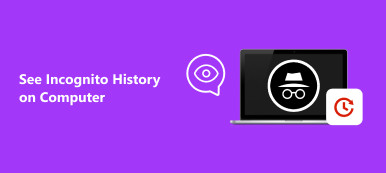Det er et stort problem å miste viktige filer i ulike situasjoner, for eksempel utilsiktet sletting, utilsiktet format, systemkorrupsjon, virusangrep og mer. Det er derfor noen mennesker spør om Recover My Files er verdt å bruke på sosiale medier og fora.
Generelt sett er det sjansene for å gjenopprette tapte data, selv om du slettet dem permanent fra en harddisk. Det skyldes at operativsystemene bare markerer plassen som gratis, men ikke egentlig fjerner innhold fra harddisken.
I de fleste tilfeller kan det riktige datagjenopprettingsverktøyet hente filene dine enkelt. Tvert imot kan dataene være borte for alltid.
I dette innlegget kan du lære Recover My Files helt og få flere alternativer for å gjenopprette filene mine.
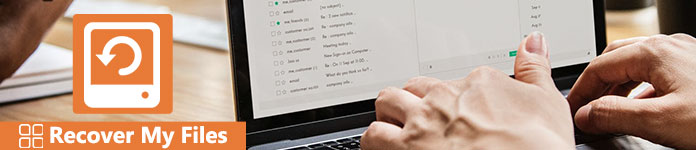
- Del 1: Oversikt over gjenopprette mine filer
- Del 2. Beste alternativet til å gjenopprette mine filer
Del 1: Oversikt over gjenopprette mine filer
Featuers of Recover My Files
GetData Recover My Files gir en populær måte å Gjenopprett dataene mine fra ekstern harddisk og intern lagring. Hovedfunksjonene er:
1. Det kan håndtere gjenoppretting av filer på lokal harddisk, digitalkamera kort, USB-minnepinne, diskett og annet flyttbart medium.
2. Dette gjenoppretter dataapplikasjonen min støtter et bredere utvalg av filformater, for eksempel dokumenter, bilder, videoer, musikk og e-post.
3. Hvis du sletter filene dine ved en uhell, kan de få dem raskt tilbake, selv om de ikke finnes i papirkurven.
4. Gjenopprett mine data fra RAW-harddisker og NTFS, FAT (12 / 16 / 32), exFAT, HFS, HFS + filsystemer.
5. Brukere har lov til å se på de gjenopprettelige filene og velge om du vil gjenopprette alle filer eller bestemte.
6. Gjenvinningsgraden for harddiskkrasj, partisjoneringsfeil og andre situasjoner er ganske høy.
Ulemper
1. Prisen på Recover My Files er ekspansiv, fra $ 69.95.
2. Når harddisken er formatert, er det ikke lenger gyldig å gjenopprette dataene mine.
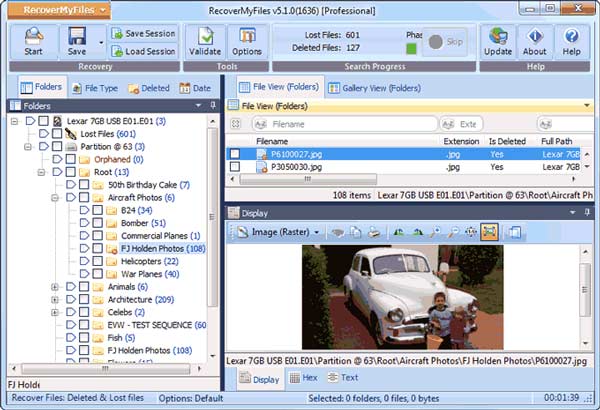
Slik laster du ned Gjenopprett mine filer
Gjenopprett mine filer tilbyr tre planer, Standardversjon ($ 69.95), Profesjonell versjon ($ 99.95) og Teknikerversjon ($ 349.95). Og du kan laste den ned gratis her.
| Side | link |
|---|---|
| Recovermyfiles | https://recover-my-files.en.softonic.com |
| Softonic | https://recover-my-files.en.softonic.com |
| Uptodown | https://recover-my-files.en.uptodown.com/windows |
| GetData | http://www.getdata.com/ |
| FileHIppo | https://filehippo.com/download_recover-my-files-32/ |
Del 2. Beste alternativet til å gjenopprette mine filer
Som du kan se er Recover My Files en av de beste data recovery programvare. Men hvis du er ute etter et kostnadseffektivt alternativ, vil vi anbefale Apeaksoft Data Recovery. Det er den beste løsningen for å gjenopprette dataene mine med mange kraftige funksjoner, for eksempel:

4,000,000 + Nedlastinger
Gjenopprett datasystemfiler uten tap på Windows 10 / 8 / 7.
Gjenopprett data på grunn av disk ulykke, re-partisjon, system re-installasjon, etc.
Gjenopprett data selv om du ikke opprettet en sikkerhetskopifil.
Hent data fra Lenovo-datamaskinen direkte uten å opprette sikkerhetskopiering.
Vi bruker videoer som eksemplet for å vise deg hvordan jeg gjenoppretter dataene mine med Data Recovery.
Trinn 1 Skann hele harddisken for å se etter slettede data
Last ned og installer den nyeste versjonen av Data Recovery på datamaskinen. Hvis gjenopprette dataene mine på en ekstern harddisk, må du koble den til datamaskinen din også.
Start den beste programvaren for digital datarekonstruksjon når du fant viktige videoer forsvunnet. For det første, finn til datatypeområdet på hjemmegrensesnittet, og velg hva du vil gjenopprette, for eksempel "Video".
Deretter går du til lokaliseringsområdet og velger hvor filene dine opprinnelig ble lagret, inkludert lokal disk og flyttbar stasjon. Når du har trykket på Scan-knappen, begynner Data Recovery automatisk å skanne.

Trinn 2 Forhåndsvis bilder før du gjenoppretter dataene mine
Når resultatvinduet dukker opp etter skanning, kan brukerne forhåndsvise videoer før de gjenoppretter filene mine. Gå for eksempel til "Video" -fanen fra venstre kolonne, flere mapper med navnet AVI, MOV, MP4, 3GP og mer dukker opp i høyre rute.
Du kan åpne hver mappe for å søke etter videofilene du vil gjenopprette. Eller skriv inn navnet på den slettede videofilen i boksen øverst i vinduet, og klikk "Filter" -knappen for raskt å finne ønsket fil. Med sin hjelp kan du lett gjenopprette slettede bilder.

Hvis du ikke finner de ønskede videofilene i standard skanningsresultat, klikker du på “Deep Scan” -knappen øverst til høyre for å utføre en dyp skanning og få tilbake mer data.
Trinn 3 Gjenopprett filene mine med ett klikk
Merk av i avmerkingsboksen ved siden av hver videofil du vil gjenopprette, og klikk på "Gjenopprett" -knappen. I popup-dialogboksen, slipp et annet sted og klikk "OK" for å starte gjenoppretting av dataene mine. Når det er gjort, kan du se, kopiere og lime inn eller redigere videoene dine som vanlig.

Data Recovery har ingen begrensninger på hvor mange filer som skal gjenopprettes på en gang.
Konklusjon
I denne digitale verden er datatap et stort problem og til og med katastrofe. Det er mange datagjenopprettingsprogrammer på markedet, men bare få kan effektivt gjenopprette dataene mine. Vi har gjennomgått en av de beste datagjenopprettingsprogramvarene, gjenopprett mine filer. I tillegg har vi delt det beste alternativet for Recover My Files. Nå har du tatt i betraktning minst to metoder for å gjenopprette filer på harddisker.